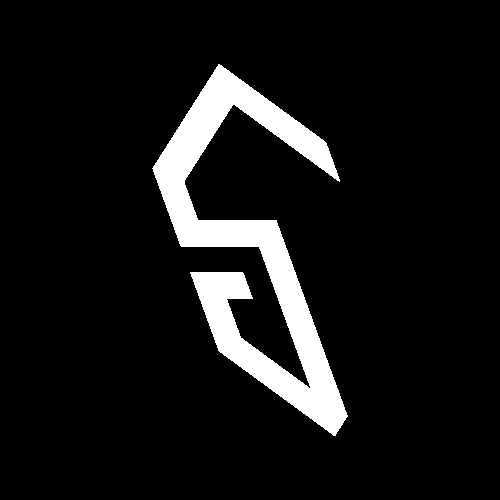Seperti yang telah diketahui banyak orang, TikTok adalah salah satu aplikasi media sosial yang kini telah banyak peminatnya. Pengguna dapat berbagi video pendek berdurasi 1 menit di TikTok.
Aplikasi besutan perusahaan asal Tiongkok ini telah sejajar dengan pesaing Barat mereka, seperti X, Facebook, dan Instagram.
Kamu datang ke artikel ini tentu ingin menemukan cara mengedit video TikTok yang sudah dipublikasikan. Apapun alasanmu, saya akan menjelaskannya di bawah ini. Langsung saja kita mulai pembahasannya.
Edit Video TikTok yang Sudah Dipublikasikan
Akhir-akhir ini banyak pertanyaan dari pengguna TikTok mengenai video yang mereka upload apakah bisa diedit lagi langsung di aplikasi. Untuk pertanyaan yang satu ini, jawabannya adalah tidak.
TikTok hingga sekarang belum memberi pengguna cara untuk mengedit video setelah diunggah. Jadi, apabila kamu ingin melakukan langkah tersebut, satu-satunya jalan adalah upload ulang.
Beruntung jika kamu memiliki back-up video hasil editanmu. Coba melihat draft TikTok atau handphone terlebih dahulu. Jika beruntung, kamu bisa mengedit kembali sebelum diupload lagi nantinya. Jika belum, kamu bisa lakukan beberapa langkah berikut agar tidak merekam ulang.
- Klik Me
- Klik video yang akan kamu edit videonya
- Tap titik tiga di sudut kanan
- Cari dan tap “Simpan video”
- Tunggu proses menyimpan video
Ketika download telah usai, kamu bisa kirim ulang video TikTok yang sama. Berikut adalah langkah-langkah yang bisa kamu lakukan untuk melakukannya.
- Tap “+” di layar bagian bawah
- Menu “Unggah” ditampilkan
- Pilih konten video yang ingin diunggah
- Klik selanjutnya
- Tap selanjutnya
- Setelahnya, kamu bisa tambahkan teks, stiker, atau efek
- Jika sudah, klik selanjutnya
- Lalu, kamu bisa mengubah teks dan preferensi audiens
- Klik posting setelah selesai mengedit
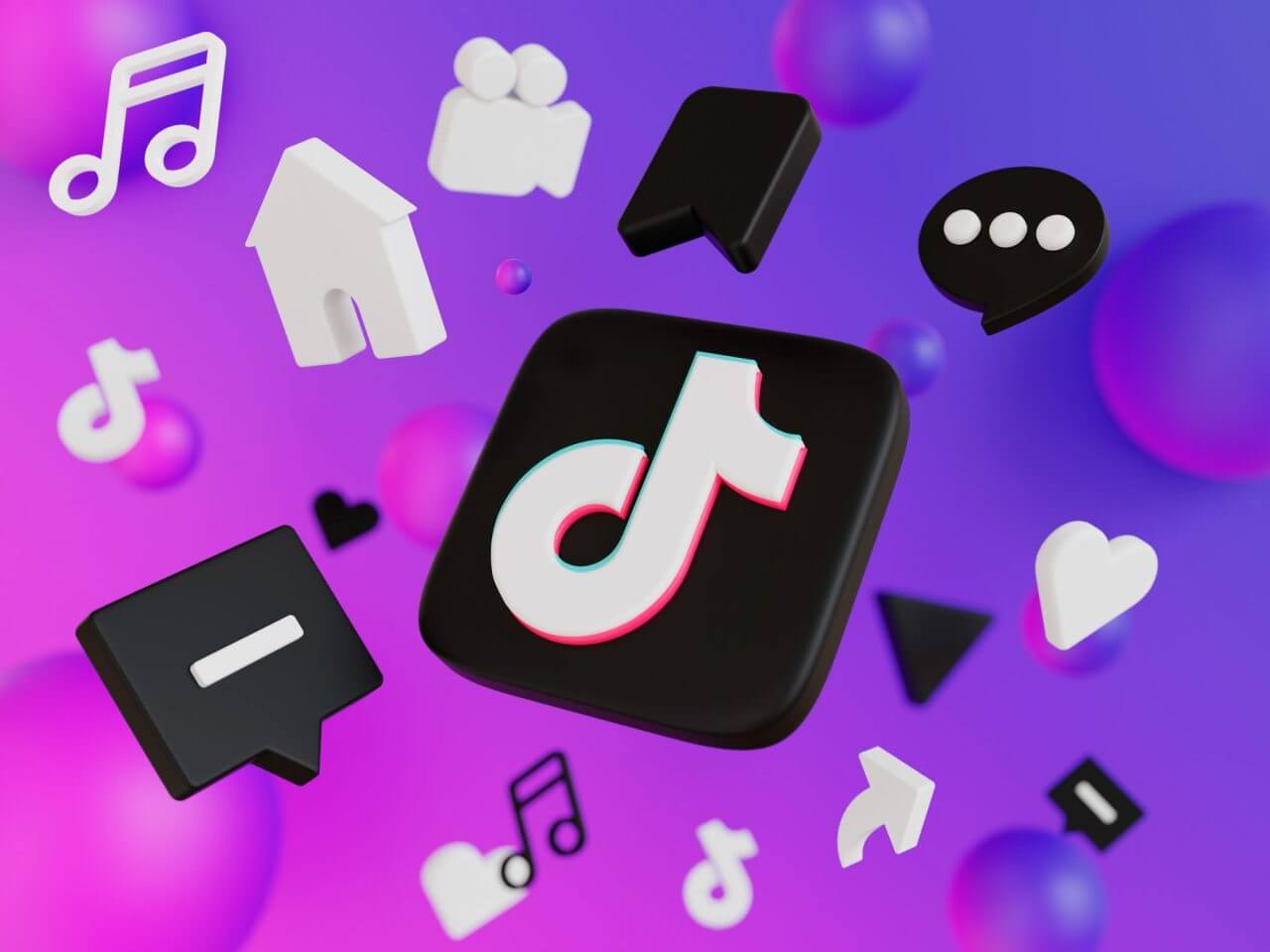
Sampai di sini, video TikTok barumu telah ditampilkan di timeline. Langkah selanjutnya adalah menghapus video TikTok yang telah kamu upload sebelumnya agar tidak double. Berikut langkah-langkah menghapus video di TikTok.
- Tap ikon “Me”
- Klik video akan kamu hapus
- Tap titik tiga
- Cari dan tap “Hapus”
- Klik hapus lalu konfirmasi
Dengan begitu, proses edit video TikTok yang sudah dipublikasikan selesai. Terakhir, perlu diketahui bahwa cara mengedit video di TikTok ini tentu akan menghapus segala engagement di postingan yang telah dihapus. Jadi, pertimbangkan matang-matang ya!
Dapatkan berita terbaru! Ikuti kami di Google News dan dapatkan kabar terupdate langsung di genggaman.